Samsung 910 N: Органайзер
Органайзер: Samsung 910 N

Органайзер
43
Органайзер позволяет вести
•
Дата начала
и
Время
учет запланированных
начала
. Дата и время
мероприятий и дел,
начала мероприятия.
просматривать пропущенные
•
Дата завершения
и
события и создавать
Время завершения
. Дата
напоминания.
и время завершения
мероприятия.
Чтобы открыть это меню, в
режиме ожидания нажмите
•
Место встречи
.
клавишу
OK
и выберите
Информация о месте
Органайзер
.
проведения мероприятия.
•
Будильник
. Насколько
Месяц
(меню 4.1)
раньше момента
наступления события
Используйте это меню, чтобы
должен прозвучать сигнал.
вести учет запланированных
Если предварительно
мероприятий и дел на месяц.
оповещать о событии не
При выборе меню
Месяц
нужно, выберите
отображается календарь с
Выключено
.
выделенной текущей датой.
•
Срок действия
. Укажите
Выбор даты
срок действия.
Для просмотра различных дней
4. Выберите
Сохранить
, чтобы
поворачивайте диск по, или
сохранить событие.
против часовой стрелки.
Ввод новой годовщины
Ввод новой встречи
1. Выберите дату в календаре.
1. Выберите дату в календаре.
2. Нажмите клавишу
OK
и
2. Нажмите клавишу
OK
и
выберите
Годовщину
.
выберите
Встречу
.
Примечание
. Если для
Примечание
. Если для
выбранной даты уже
выбранной даты уже
созданы годовщины,
созданы встречи, нажмите
нажмите клавишу
OK
и
клавишу
OK
и выберите
выберите
Создать
→
Создать
→
Встречу
.
Годовщину
.
3. Введите или измените
3. Введите или измените
следующие параметры.
следующие параметры.
•
Тема
. Название события.
•
Событие
. Информация о
•
Детали
. Информация о
событии.
событии.
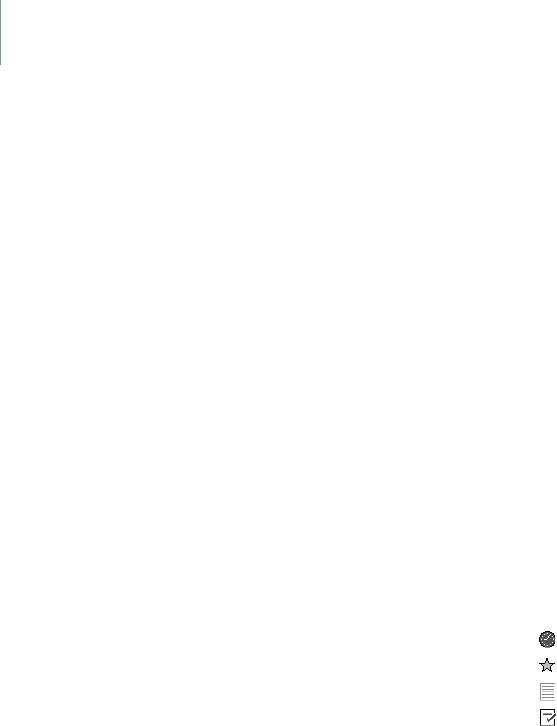
44
>> Органайзер
•
Дата
. Дата наступления
Ввод напоминания
годовщины.
1. Выберите дату в календаре.
•
Будильник
. Насколько
2. Нажмите клавишу
OK
и
раньше момента
выберите
Напоминание
.
наступления события
Примечание
. Если для
должен прозвучать сигнал.
выбранной даты уже
Если предварительно
созданы напоминания,
оповещать о событии не
нажмите клавишу
OK
и
нужно, выберите
выберите
Создать
→
Выключено
.
Напоминание
.
•
Повторять каждый год
.
Ежегодное напоминание о
3. Введите напоминание.
событии.
•
Напоминание
. Текст
4. Выберите
Сохранить
, чтобы
напоминания.
сохранить событие.
•
Дата
. Дата отображения
напоминания.
Ввод задачи
4. Выберите
Сохранить
, чтобы
1. Выберите дату в календаре.
сохранить событие.
2. Нажмите клавишу
OK
и
Просмотр события
выберите
Задачу
.
1. Выберите дату в календаре,
Примечание
. Если для
чтобы вывести на дисплей
выбранной даты уже
события, запланированные
созданы задачи, нажмите
на этот день.
клавишу
OK
и выберите
Создать
→
Задачу
.
Следующие значки
указывают на тип событий.
3. Введите или измените
следующие параметры.
• Встречи
•
Задача
. Информация о
• Годовщины
задаче.
• Напоминания
•
Дата
. Дата.
•
Срок выполнения
. Срок
• Задачи
выполнения задачи.
•
Приоритет
. Уровень
приоритета.
4. Выберите
Сохранить
, чтобы
сохранить событие.
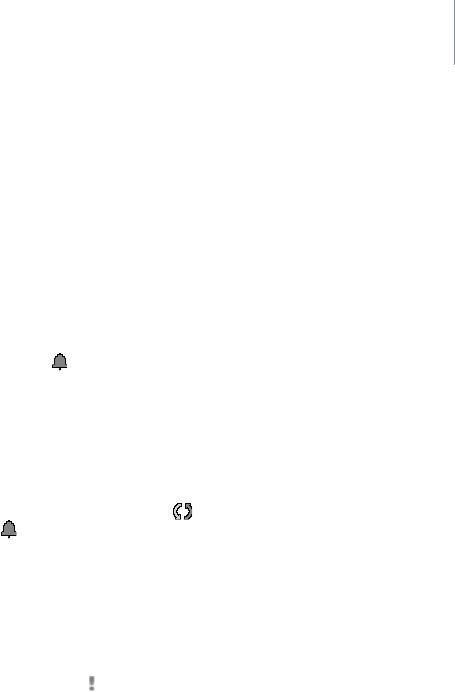
45
2. Перейдите к событию,
День
(меню 4.3)
нажмите клавишу
OK
и
Это меню используется для
выберите
Просмотреть
.
просмотра событий,
3. Для просмотра всей
запланированных на текущую
информации о событии
дату. Выберите нужное
поворачивайте диск по, или
событие.
против часовой стрелки.
Встречи
(меню 4.4)
Функции работы с
событиями
Это меню позволяет отобразить
встречи, созданные в
Во время просмотра события
календаре. Активированный
клавиша
OK
предоставляет
значок указывает, что
доступ к следующим функциям.
установлен параметр
•
Отправить
. Отправка
«Будильник».
события с помощью SMS,
MMS, E-mail или Bluetooth.
Годовщины
(меню 4.5)
•
Редактировать
. Изменение
Это меню позволяет
события.
просмотреть годовщины,
•
Удалить
. Удаление события.
созданные в календаре.
•
Месяц
. Отображение экрана
Активированные значки и
просмотра месяца.
указывают, что установлены
•
Неделя
. Отображение
параметры «Повторять каждый
экрана просмотра недели.
год» и «Будильник».
•
День
. Отображение экрана
просмотра дня.
Задачи
(меню 4.6)
Это меню позволяет
Неделя
(меню 4.2)
просмотреть задачи, созданные
Используйте это меню, чтобы
в календаре.
просмотреть события для
Цвет значка обозначает
выбранной недели.
приоритет задачи.
Выделенные ячейки таблицы
• Красный — высокий
соответствуют дням, на которые
приоритет.
назначены встречи. Выберите
ячейку, которая содержит
• Синий — обычный приоритет.
требуемое событие.
46
>> Органайзер
Если задача выполнена, в поле
состояния устанавливается
флажок (). Чтобы изменить
состояние задачи, в списке
задач нажмите клавишу
OK
и
выберите
Готово
или
Не
выполнено
.
Напоминания
(меню 4.7)
Это меню позволяет
просмотреть хранящиеся в
календаре напоминания.
Удалить все
(меню 4.8)
Это меню позволяет
одновременно удалить все
события, хранящиеся в
календаре.
Пропущенные события
(меню 4.9)
Если сигнал будильника,
оповещающий о
запланированной встрече или
годовщине, не был
подтвержден, запись о
пропущенном напоминании
хранится в телефоне до тех
пор, пока вы не подтвердите
напоминание и не удалите эту
запись.
Состояние памяти
(меню 4.0)
Это меню позволяет отобразить
максимальное число событий,
которые можно сохранить в
календаре, а также общее
число созданных событий.
Оглавление
- Важная
- О данном Специальные руководстве функции
- Содержание
- Функции меню
- Ваш телефон
- Начало работы
- Дополнительные возможности телефона
- Ввод текста
- Функции вызова
- Сообщения
- Фотокамера
- WAP браузер
- Органайзер
- Мультимедиа
- Контакты
- Журнал звонков
- Приложения
- Настройки
- SIM-меню
- Устранение неполадок
- Охрана здоровья и техника безопасности
- Алфавитный указатель


